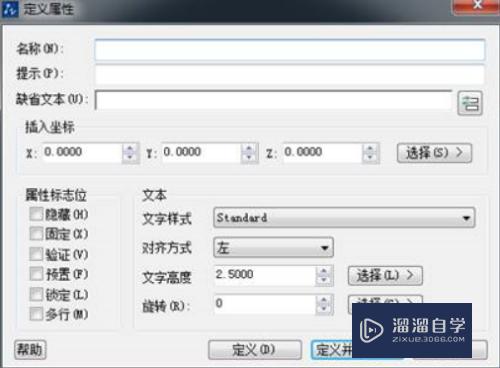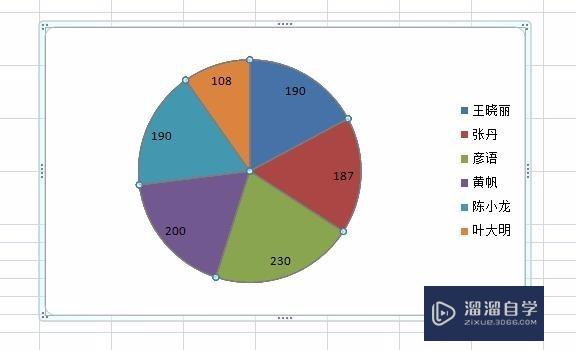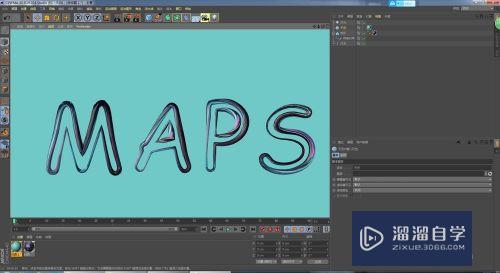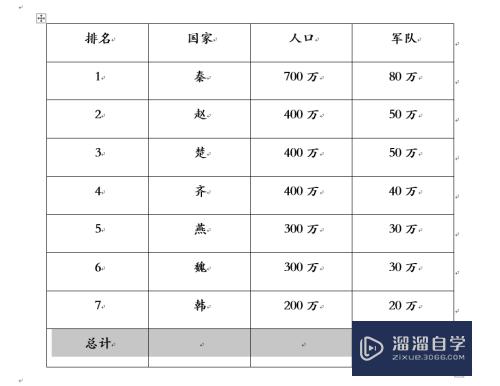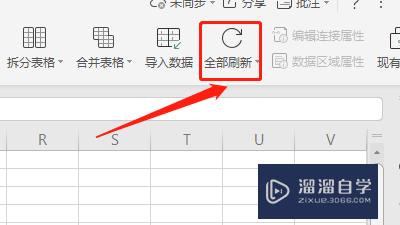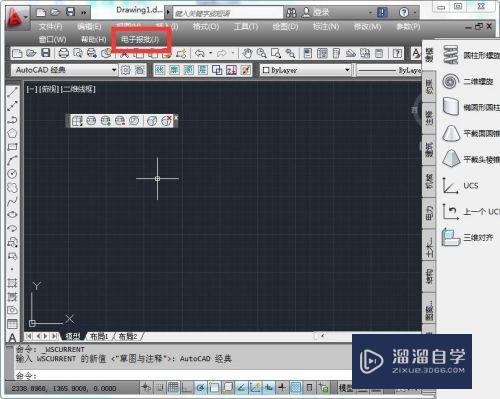CAD工具面板不见了怎么办(cad工具面板不见了怎么办恢复)优质
CAD机械版是作为工程师在日常工作中天天都要使用的工具软件。而在软件使用中的一些小问题往往很会让人小头痛一下。所以CAD工具面板不见了怎么办呢?小渲这就来分享调出方法。
想学习更多的“CAD”教程吗?点击这里前往观看云渲染农场免费课程>>
工具/软件
硬件型号:雷神(ThundeRobot)911Zero
系统版本:Windows7
所需软件:CAD2013
方法/步骤
第1步
往往打开软件后会发现。软件的工具栏已经不见了。
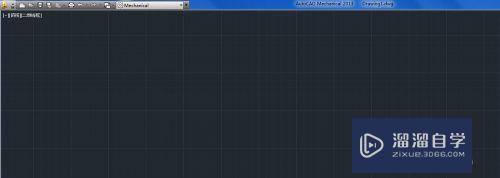
第2步
见图中所选。Mechanical经典。选中后出现经典版的工具栏选项系列。但并不是2013版中日常用的。
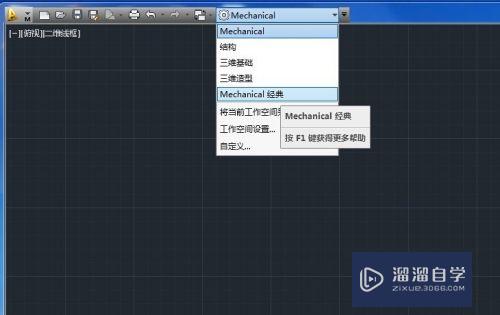
第3步
关键是在这一步。找到工具菜单点击后下拉菜单出现。在下拉菜单中将鼠标放在”选项板“这项后出现右侧菜单。在右侧菜单中点击“面板”。这时你将会发现工具栏已经出现了!
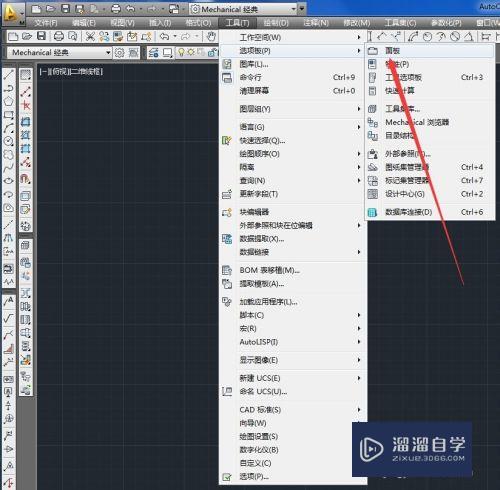
第4步
出现后面板工具栏将和经典工作空间面板重复。不要紧。在所以工作空间下拉菜单中重新选择“Mechanical”即可恢复。
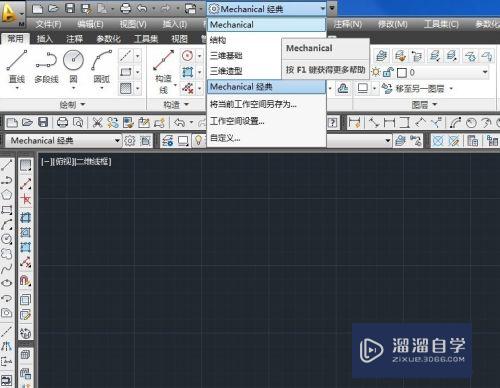
第5步
在这里再介绍一个更快捷的方法。但前提条件是你必须要记得住命令才好。在软件命令输入行中键入命令:ribbon 回车。你发现了什么?是不是很简单呢。
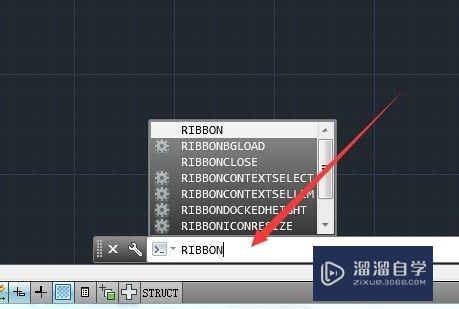
以上关于“CAD工具面板不见了怎么办(cad工具面板不见了怎么办恢复)”的内容小渲今天就介绍到这里。希望这篇文章能够帮助到小伙伴们解决问题。如果觉得教程不详细的话。可以在本站搜索相关的教程学习哦!
更多精选教程文章推荐
以上是由资深渲染大师 小渲 整理编辑的,如果觉得对你有帮助,可以收藏或分享给身边的人
本文标题:CAD工具面板不见了怎么办(cad工具面板不见了怎么办恢复)
本文地址:http://www.hszkedu.com/73854.html ,转载请注明来源:云渲染教程网
友情提示:本站内容均为网友发布,并不代表本站立场,如果本站的信息无意侵犯了您的版权,请联系我们及时处理,分享目的仅供大家学习与参考,不代表云渲染农场的立场!
本文地址:http://www.hszkedu.com/73854.html ,转载请注明来源:云渲染教程网
友情提示:本站内容均为网友发布,并不代表本站立场,如果本站的信息无意侵犯了您的版权,请联系我们及时处理,分享目的仅供大家学习与参考,不代表云渲染农场的立场!